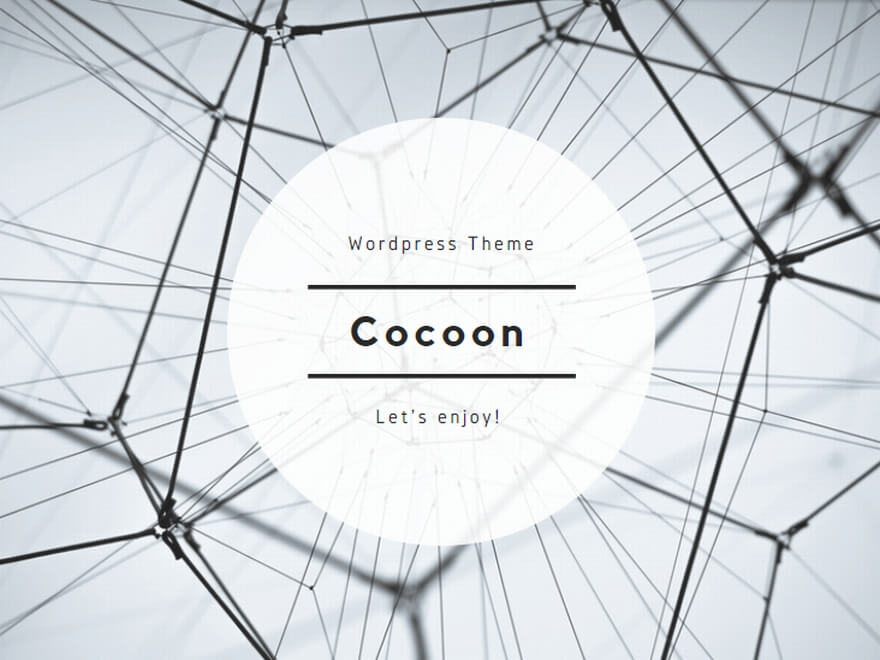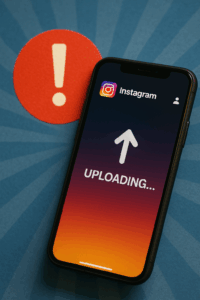インスタのストーリーが投稿できない原因とは?
ストーリーアップロード中から動かない理由
ストーリーがアップロード中のまま進まない場合、主に通信環境の不安定さや一時的なサーバー障害が原因となっていることが多いです。特にモバイルデータ通信を使用している場合は、速度制限や電波状況によってアップロードが途中で停止することがあります。また、アプリの一時的な不具合や、端末の処理能力の問題も影響することがあります。加えて、バックグラウンドでの他のアプリの動作が干渉しているケースも報告されています。
よくあるエラーとその対処法
代表的なエラーとしては「アップロードに失敗しました」「ストーリーが読み込めません」などがあります。これらのエラーは、まずアプリの再起動やキャッシュの削除で解決することが多いです。それでも改善されない場合は、Wi-Fiへの切り替えや、アカウントから一度ログアウトして再ログインする方法も有効です。OSのバージョンとの相性が悪いケースもあるため、端末自体のアップデートも忘れずに確認しましょう。
インスタの規約違反が関係している可能性
意図せずにインスタグラムのコミュニティガイドラインや利用規約に違反している場合、アップロードがブロックされることがあります。例えば、著作権に抵触する音楽を使用した場合や、過激なコンテンツが含まれている場合などです。また、過去に違反歴があるアカウントは一時的に機能制限を受けることもあるため、自身の投稿内容を見直すことが重要です。問題が繰り返されるとアカウント停止の対象にもなるため、公式のポリシーを定期的に確認することをおすすめします。
ストーリーアップロードできない場合の基本チェック

通信環境を確認する
ストーリーが正常にアップロードされない原因として最も多いのが、インターネットの接続不良です。まずは、Wi-Fiやモバイルデータ通信が安定しているか確認しましょう。可能であれば、速度テストを行って回線状況を把握し、遅延や切断が頻発している場合はルーターの再起動や接続先の変更を検討してください。また、公共のWi-Fiでは通信が不安定になることがあるため、より安定した回線への切り替えも有効です。
アプリの最新バージョンを確認する
インスタグラムのアプリが古いバージョンのまま使用されていると、バグや不具合が発生しやすくなります。App StoreやGoogle Playストアを開いて、最新版へのアップデートが可能かどうかを確認してください。アップデートには新機能の追加だけでなく、不具合修正も含まれているため、定期的な更新は非常に重要です。アップデート後にはアプリを再起動することで、変更内容が正しく反映されやすくなります。
端末のストレージ状況を確認する
スマートフォンの内部ストレージがいっぱいになっていると、画像や動画データの処理に支障をきたし、ストーリーのアップロードが正常に行えない場合があります。設定メニューからストレージの空き容量を確認し、不要なアプリや写真、キャッシュデータを削除することで、端末の動作を軽くすることができます。また、ストレージの圧迫は端末全体のパフォーマンス低下にもつながるため、定期的な整理が推奨されます。
アップロード中のストーリーを消す方法
アプリ内でストーリーを削除する手順
ストーリーがアップロード中のまま止まってしまった場合、一度該当のストーリーを削除してみるのが有効です。インスタのプロフィール画面を開き、画面左上の「ストーリーズ」アイコンをタップします。表示されているストーリーを選び、右下の「その他」または「…」をタップして「削除」を選択します。アップロードが完了していなくても、アプリに一時保存されている場合があり、そこから削除が可能です。削除後、再度投稿を試みることで正常にアップロードできることがあります。
ストーリーキャッシュを削除する方法
ストーリーに関連する一時データ(キャッシュ)が破損している場合、アップロードエラーが発生することがあります。キャッシュの削除は、スマートフォンの設定からアプリの「Instagram」を選択し、「ストレージとキャッシュ」の項目で「キャッシュを削除」をタップすることで行えます。iPhoneの場合はキャッシュクリアの選択肢がないため、ログアウトと再ログイン、あるいはアプリの再インストールが必要となる場合があります。キャッシュ削除後は、アプリを再起動してストーリー投稿を試してみましょう。
最終手段:アプリの再インストール
すべての方法を試しても解決しない場合は、アプリの再インストールが効果的です。まずはアプリをアンインストールし、その後App StoreまたはGoogle Playから最新バージョンを再ダウンロードしてください。インストール後はログイン情報を再入力する必要があるため、事前にアカウント情報を確認しておくとスムーズです。再インストールにより、設定や一時データのリセットが行われることで、多くのトラブルが解消される可能性があります。
ストーリーのアップロードエラーに関する知恵袋の回答
ユーザー間でのトラブル事例
実際に多くのユーザーが、ストーリーのアップロードに関するさまざまなトラブルを経験しています。たとえば、動画が最後までアップロードされない、エフェクトをつけた状態で投稿すると途中で停止する、特定の音楽を使うとエラーが表示される、といった報告があります。また、複数のストーリーを一度に投稿しようとした際に処理が追いつかず、一部のコンテンツが欠落する事例も見られます。Android端末では一部機種との相性が悪く、最新バージョンのアプリでも動作が不安定になるとの声もあります。
解決策やアドバイスのまとめ
これらの問題に対して、知恵袋やSNS上ではユーザー同士の経験に基づいたさまざまなアドバイスが共有されています。まず、投稿前に動画を事前に圧縮する、または短く編集することでエラーを回避できたという声が多く見られます。また、Wi-Fiではなくモバイルデータ通信に切り替えることでスムーズにアップロードできたというケースもあります。さらに、時間帯によってはサーバーが混雑しているため、夜間や早朝などアクセスの少ない時間に投稿を試すことが効果的という意見もあります。複数の方法を試すことで、改善されたと感じているユーザーも多いため、柔軟に対応策を組み合わせることが大切です。
問題が解決しない場合の問い合わせ手順

公式サポートへのアクセス方法
ストーリーがどうしても投稿できない場合は、Instagramの公式サポートに問い合わせることが最も確実な手段です。アプリ内から「設定」→「ヘルプ」→「問題を報告」の順に進み、具体的な状況やエラーメッセージ、スクリーンショットを添えて報告すると、よりスムーズな対応が期待できます。なお、Instagramの公式ウェブサイトでも問い合わせフォームが用意されており、ブラウザからのアクセスも可能です。サポートチームは対応に時間がかかることがあるため、報告後は返信を待つ間、アプリのアップデートや再インストールなどの他の対処法を併用するのもよいでしょう。
SNS上でのコミュニティへの相談の仕方
公式サポートの対応が遅い、あるいは不十分な場合には、SNS上のユーザーコミュニティを活用するのも有効な手段です。Twitterでは「#インスタ不具合」や「#Instagramエラー」などのハッシュタグで検索すると、同様の問題に直面しているユーザーの投稿が多数見つかります。また、RedditやFacebookのグループでは、海外ユーザーによるリアルタイムなトラブル報告や解決策の共有が活発に行われています。状況を共有することで他ユーザーからアドバイスを得られるだけでなく、問題の広がり具合やInstagram側の対応状況を把握する手がかりにもなります。
ストーリーのアップロードに関する新機能
アプリの最新アップデート情報
最近のInstagramのアップデートでは、ストーリー投稿に関してさまざまな改善が行われています。例えば、アップロード速度の向上や、ストーリー投稿時のクラッシュ率の低減など、パフォーマンス面の強化が図られています。また、ネットワーク環境が不安定な場合でも投稿処理を一時保存し、後から自動で再送信できる仕組みが導入されるなど、ユーザーの利便性向上を目的とした変更が随時行われています。さらに、一部ユーザー向けに試験的に提供されているベータ機能では、ストーリー投稿後の編集機能が限定的に追加されるなど、進化を続けています。
便利な新しい機能の紹介
ストーリーに関連する新機能として、最近追加されたのが「ダイナミックテキスト」や「自動字幕生成」機能です。これにより、視聴者が音声を出せない環境でも内容を理解しやすくなっています。また、コラボレーション投稿(共同ストーリー)機能では、複数のアカウントが1つのストーリーを共有・編集できるようになり、より多様な表現が可能になりました。さらに、投稿前に自動で画質を最適化する機能や、フォロワーのアクティブ時間帯を参考にした投稿タイミングの提案など、アルゴリズムによる支援機能も強化されています。これらの新機能は、アップデートを通じて順次全ユーザーに展開されていく予定です。
今後のストーリー投稿で気をつけるポイント

ストーリーのサイズや時間制限について
Instagramのストーリーにはいくつかの技術的な制限があります。まず、ストーリーに投稿できる動画の長さは最大60秒ですが、これは短いクリップが複数に分割されて自動でアップロードされる仕様となっています。しかし、元の動画ファイルが極端に長い、または高解像度でサイズが大きすぎると、アップロードエラーの原因になることがあります。そのため、あらかじめ動画の画質を調整し、解像度をHD(720p)程度に落とすと、よりスムーズにアップロードされやすくなります。また、画像の場合でもファイルサイズが大きすぎたり、縦横比がストーリーに適していないと表示不具合が生じる可能性があります。推奨されるアスペクト比は9:16で、縦型のスマートフォン表示に最適化された形式です。これらのサイズや制限を事前に把握し、コンテンツを調整しておくことで、不要なトラブルを回避することができます。
コミュニティガイドラインを再確認する
Instagramでは、ユーザー全体の安全性と快適な利用環境を守るため、コミュニティガイドラインが厳格に設定されています。これには暴力的な内容、差別的表現、性的な表現、著作権を侵害する素材などの投稿を禁止するルールが含まれています。ストーリーも例外ではなく、これらのガイドラインに違反するコンテンツは自動的に削除されたり、投稿自体がブロックされたりすることがあります。また、音楽やスタンプなどの機能を利用する際にも、国や地域によって使用可能な範囲が異なるため、ガイドラインと併せて利用規約も確認しておくと安心です。投稿前にInstagramのヘルプセンターで最新のガイドラインを再確認し、不安がある場合は一度内容を見直してから投稿することで、アカウントへの影響を未然に防ぐことができます。
まとめ:ストーリーが投稿できない時の最終確認
再起動や再試行の効果
インスタグラムのストーリーがうまく投稿できないとき、まず最初に試すべきなのがアプリの再起動や再試行です。一時的なバグや処理エラーが原因となっている場合、アプリを完全に終了してから再起動することで問題が解消されることがあります。また、端末自体を再起動することで、メモリのクリアやシステムリフレッシュが行われ、より安定した動作が期待できます。特に長時間端末を使用していると、バックグラウンドで多くのアプリが動作しており、Instagramの動作にも影響が出ることがあるため、定期的な再起動は有効です。再試行の際には、通信環境やストレージ、アプリの状態を確認したうえで実行すると、成功率が高まります。エラーが頻発する場合でも、何度か試すうちに投稿できるようになることもあるため、焦らず対処しましょう。
如何にして問題を未然に防ぐかの提案
トラブルを未然に防ぐためには、日頃からのちょっとした意識と管理が重要です。まず、アプリやOSを常に最新のバージョンに保つことで、既知のバグやセキュリティリスクを回避できます。また、不要なキャッシュや古いデータを定期的に削除することで、アプリの動作がスムーズになり、投稿時のトラブルも減少します。ストーリー用の素材を作成する際には、Instagramが推奨する形式・サイズ・縦横比を意識することで、投稿時のエラーを防ぎやすくなります。さらに、ネットワーク環境が不安定な場面では投稿を控えるなど、タイミングを見極めることもポイントです。加えて、アカウントのセキュリティを強化し、不正アクセスやスパム行為による機能制限を防ぐためにも、定期的なパスワード変更や二段階認証の導入を心がけましょう。